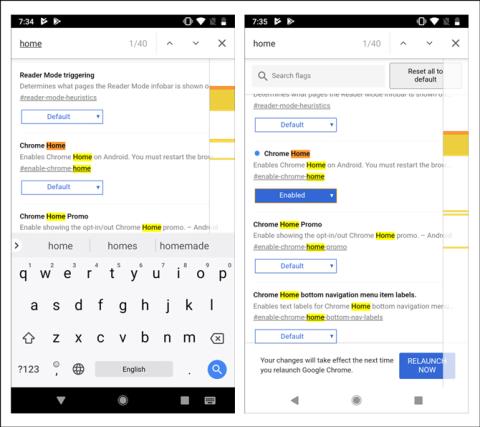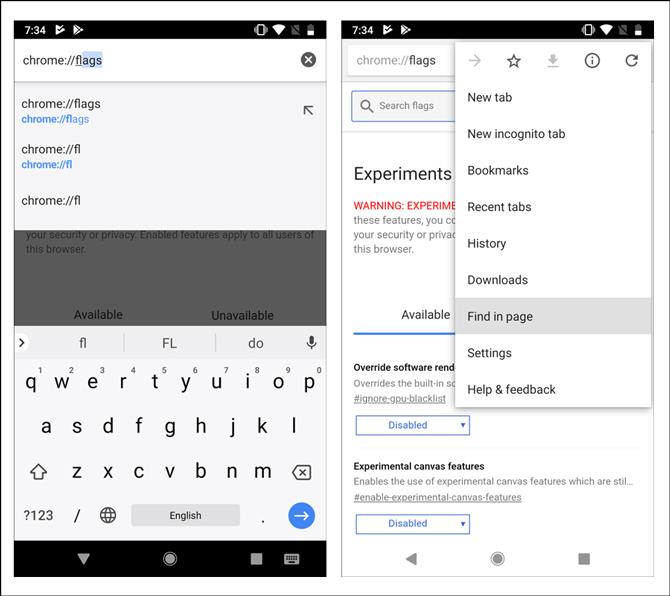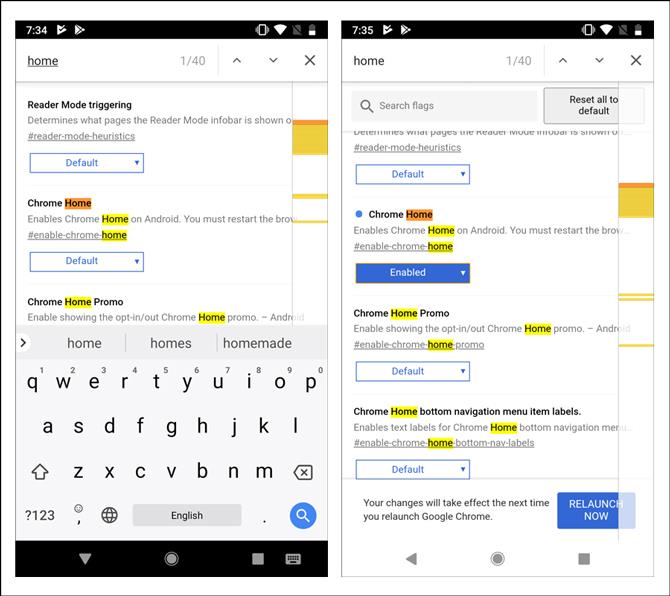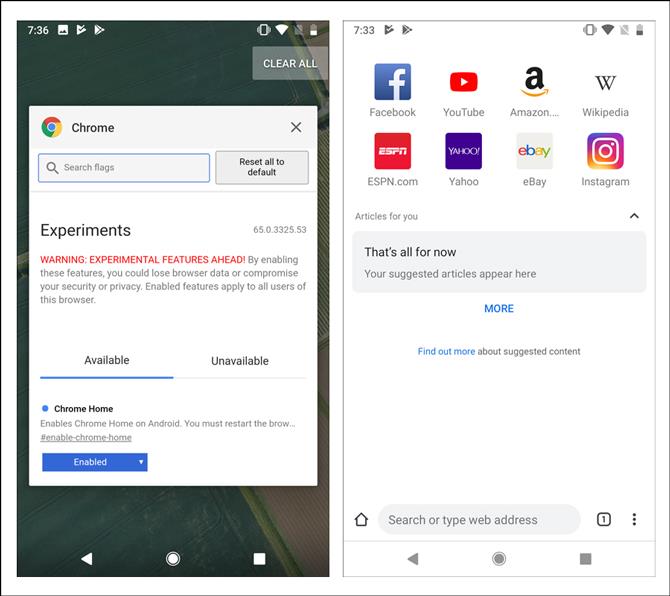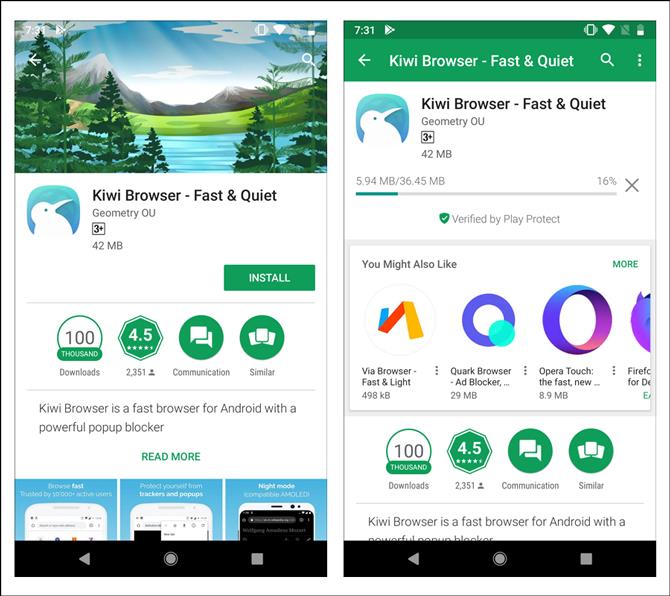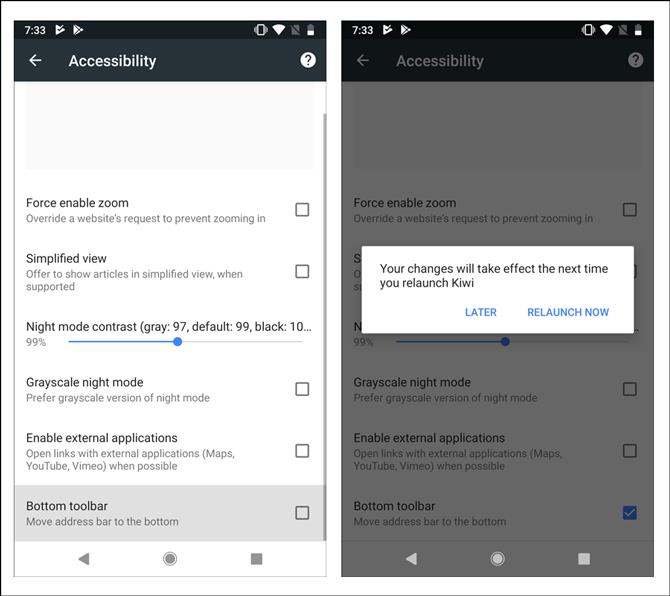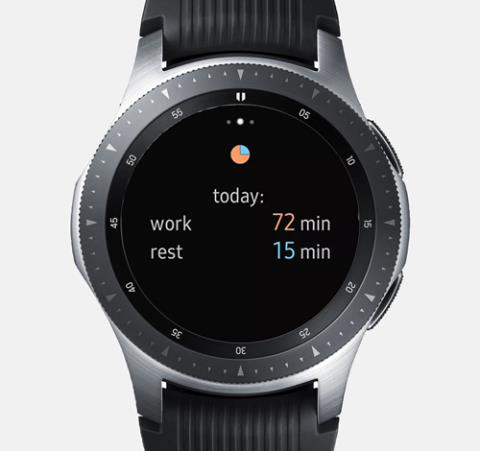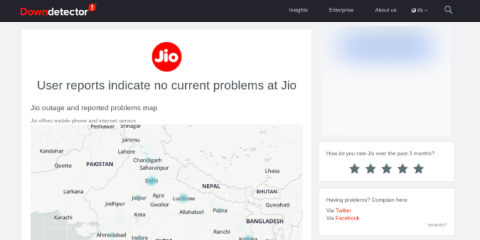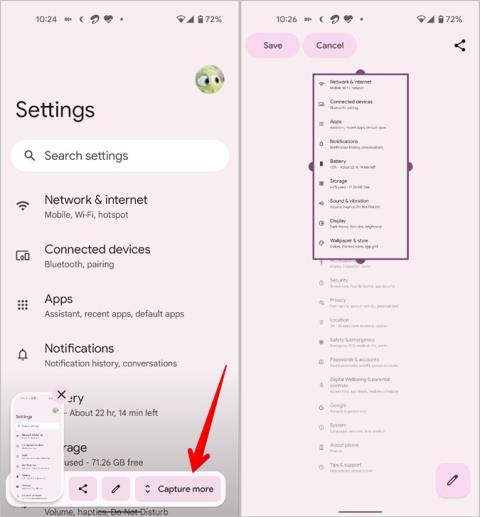Los teléfonos inteligentes han excedido el alcance de nuestros pulgares y crecen en tamaño de pantalla cada día que pasa. A veces deseo que nuestros pulgares se extiendan para llegar a la parte superior de la pantalla, pero, por desgracia, tengo que conformarme con soluciones alternativas en lugar de aumentos protésicos para los pulgares, ¿no sería genial?
Chrome tiene la barra de URL en la parte superior, lo que dificulta su acceso, especialmente en el teléfono más grande. Chrome hizo algo increíble cuando lanzó la bandera Chrome Home que bajaba la barra de URL a la parte inferior del navegador. Sin embargo, con la reciente actualización de Chrome 66, esta característica se eliminó a favor de Google Duplex . Pero no te preocupes, aquí te mostraré dos formas de recuperarlo.
Leer: Las mejores banderas de Chrome para Android
Mover la barra de direcciones de Chrome a la parte inferior
Método 1: usar la versión anterior de Chrome
Esta es la forma más fácil de recuperar la bandera de Google Home. Aunque Chrome ha retirado la función en las versiones más nuevas, la han mantenido funcional para los usuarios de la versión anterior.
Si no está seguro acerca de su versión de Chrome, abra el navegador, toque el punto vertical en la esquina superior derecha y presione " Configuración ". Desplácese hasta la parte inferior y toque " Acerca de Chrome ". En " Versión de la aplicación" , busque el número junto a Chrome, si está ejecutando Chrome 66 o superior, desinstálelo de su teléfono y siga las instrucciones a continuación. Si está ejecutando Chrome 65 o inferior, vaya directamente a 3.
1. Primero, instalaremos la versión anterior de Chrome (versión 65) desde Apkmirror. Es posible que deba habilitar " Fuentes desconocidas " desde la Configuración si no lo ha hecho antes.
2. Después de instalar Chrome, activaremos las banderas en la versión anterior del navegador.
3. Para ello seguiremos estos pasos:
Vaya a la barra de búsqueda en el navegador Chrome,
Escribe ' chrome://flags ', presiona enter.
Toque el ícono de opciones en la esquina superior derecha y busque ' Buscar en la página '.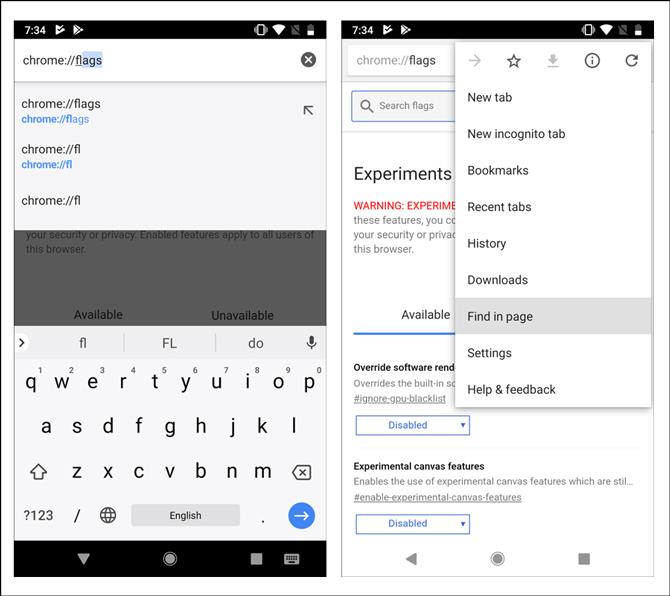
Verá muchas opciones diferentes que son experimentales y pueden afectar la funcionalidad de su navegador.
Toque eso y escriba ' Chrome Home ', lo llevará a la bandera que activaremos. O simplemente escriba flags/#enable-chrome-home en el cuadro de URL.
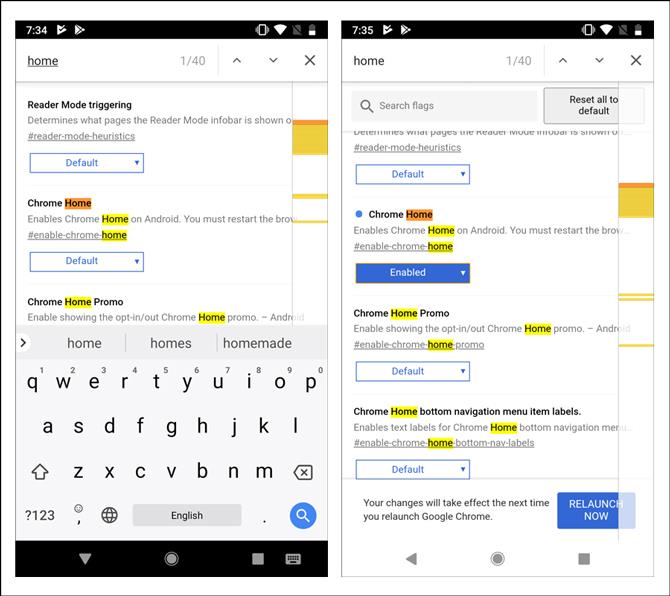
Toque el botón ' Predeterminado ' y actívelo entre las opciones disponibles.
Ahora simplemente reinicie su navegador Chrome y notará que la barra de búsqueda está en la parte inferior. Es posible que tengas que deslizar la aplicación desde el administrador de tareas para eliminarla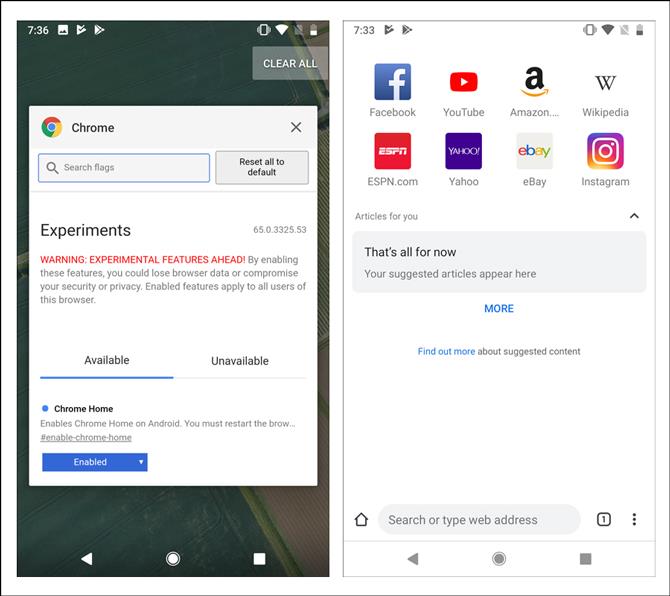
Esta función funciona muy bien, pero tiene una gran desventaja que dejaría a su navegador expuesto a riesgos de seguridad . Las versiones más nuevas obtienen parches de seguridad con frecuencia.
Este inconveniente nos lleva al siguiente método.
Método 2:
Es realmente una solución alternativa, ya que técnicamente ni siquiera implica la instalación de un navegador Chrome, sino un navegador creado en Chromium que se ve, se siente y funciona como el navegador Chrome.
Ve a Play Store y busca ' Navegador Kiwi '.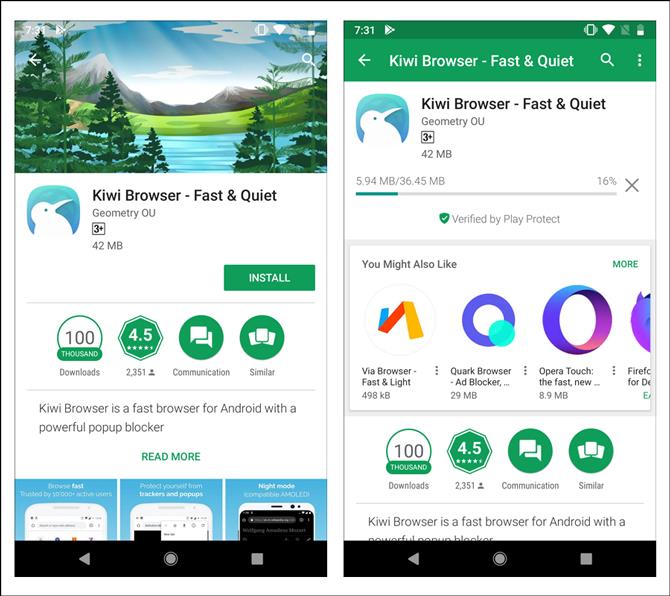
Instale el navegador web,
Inicie la aplicación, toque el botón de opciones y vaya a Configuración .
Toque en Accesibilidad ,
Desplácese hasta la parte inferior y busque ' Barra de herramientas inferior ' y marque la casilla. Le pedirá que reinicie el navegador y cuando lo haga, su barra de búsqueda estará en la parte inferior ahora.
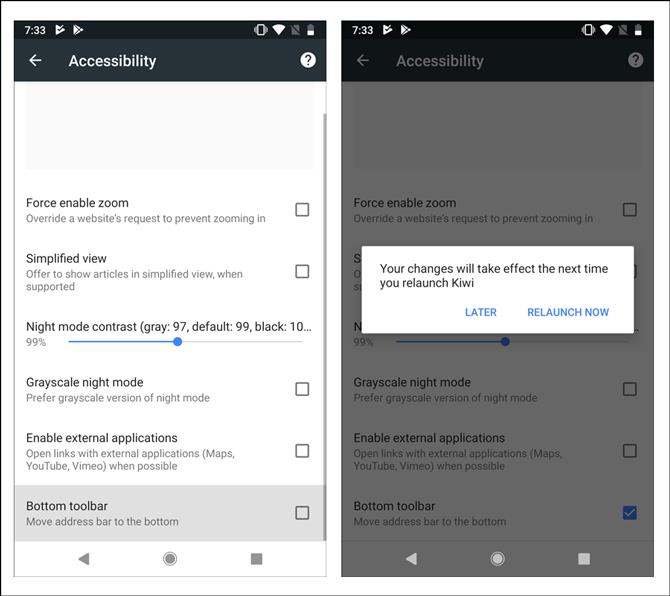
Ahora puede acceder fácilmente a la barra de búsqueda en la parte inferior del navegador.
Lea también: Cómo importar marcadores de Chrome a Firefox Android
Pensamientos finales:
Le mostramos dos formas de cambiar el diseño del navegador Chrome para mostrar la barra de búsqueda en la parte inferior en lugar de la posición superior predeterminada. Usar el primer método permitiría que Chrome se moviera y mostrara la barra de búsqueda en la parte inferior de la pantalla. Viene con una desventaja adicional de posibles fallas de seguridad. Si quiere estar seguro de que su navegador es seguro, le recomendamos que opte por el segundo método. deje sus pensamientos y preguntas con nosotros abajo.